Program szó 2018
A program futtatásához a számítógépen, kattintson a gomb Start a bal alsó sarokban a számítógép képernyőjén.
Start- Minden Programs- Microsoft Office.
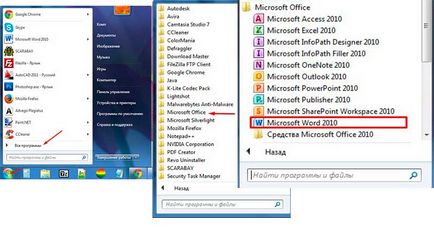
szó program célja létrehozására szöveges dokumentumokat. Ezzel a programmal lehet létrehozni egy dokumentumot a komplexitás:
Tehát, menjen végig a lapok között. És nézzük meg részletesebben az alapvető elemei a program ablakában.
Az ablak a program áll, több, szabványos elemek.
Az első sor - a címsorban.
Ez a gyorselérésieszköztár az alapvető elemei:
szerszám menteni (megtartjuk a kész dokumentum)
Undo szerszámok (itt lehet visszavonni a műveleteket, és visszatér)
A dokumentum címe, ha a program csak a neve még nem került mentésre, a program maga az alapértelmezett hozzárendelt név dokument1.Tam azonos ebben a sorban a jele lehet a nem kereskedelmi célú felhasználásra. Az a tény, hogy a díj-alapú program. Van egy másik változata. Attól függően, hogy mit vásárolt, és a megfelelő bejegyzést.
A jobb sarokban az azonos sorban lévő gombok:
- minimalizálja a programot
- Nagyítás teljes képernyőre
- zárja be a programot.
Címsor alatt, szalag szerszám található.

Ez lapokat tartalmaz, amelyek saját nevét.
File - Ebben a legördülő menüben, amely segít bennünket, hogy dolgozni fájlokat.
Főoldal lap - itt találhatók a dokumentum formázási eszközök.
Beszúrás lap - olyan eszköz, amely segít bennünket, hogy helyezze be a dokumentumba.
A Nézet menüben válassza olvasás közben dokumentum, oldal, vonal, háló, és így tovább.
Egyes lapok jelennek meg, ahogy dolgozik a program.
Használati, adott esetben, az összes fülön, akkor válassza ki a műveletet, például behelyezése. Egy további almenüt nyitja meg az eszköz. Itt is szabadon választhatnak.
A legnépszerűbb a fő lapra és beillesztés.
Aztán ott van a munkaterületet a program. Ez egy szabványos A4-es lap programot. Itt fogjuk írja be a szöveget, és elvégzéséhez további műveleteket a szöveget.

A munkaterület alján, ez a terület az állapotsorban.
Itt vannak a szerszámok, hogy mi származik, néhány információt a dokumentumot.
Itt láthatod:
- az oldalak számát a dokumentumban
- melyik oldal vagyunk most
- szavak száma
- nyelvet.
Kattintva a lapokon, akkor módosítja a dokumentumot.
A jobb az ugyanabban a sorban a dokumentum kijelző elemek elrendezve.
Oldalelrendezési, az olvasási mód interneten. dokumentum szerkezetét, egy merülési mércét. Váltás lehet változtatni a dokumentum.
Fogok összpontosítani a beosztási fülre. Használata nagyon könnyű, hogy növelje vagy csökkentse a skála a dokumentumot.
Egyszerű készségek és trükkök dolgozó szöveget.
Írja be a szöveget - vigye a kurzort a munkaterületen, és kezdje el beírni a szöveget a billentyűzet segítségével.
Szöveg törlése. Csak válassza ki néhány szöveget az egérrel, és nyomja meg a törlés gombot a billentyűzeten. Vagy tegye a kurzort, mielőtt a betűjét vagy szavát az azonos gomb törli eltávolítás, kezében kis ujját a gombra. Akkor használja ezt a gombot, vagy a gombot «backspace». Minden billentyűzetek ez változhat a helyét. De a jelentése. Ez átugorja a levelet.
Ha eltávolítja a felesleges visszatérés. Ez segít gyorselérésieszköztár. Hogyan írtam fent.
Kulcs «be». Vigye a kurzort a következő sorba. Használd csak akkor, ha akar menni a következő bekezdést. Nem kell, hogy húzza után minden mondat.
Ez egy hiba, hogy sok a kezdő felhasználók számára. Vegyük ezt a tip óvatosan.
Amint elkezd gépelni, ahogy írja a program fogja meghatározni, hogy hány szó illik az adott sorban. Ennek eredményeként, akkor ugrik egy új sort. Ezt nevezik automatikus elrendezés a szöveget.
Ha létre számos bekezdések és terek mindenki láthassa, és helyes. Ehhez navigáljon a Home fülre, majd kattintson a szimbólumra, amint az a képen.

Tegyük fel, hogy már van egy gépelt szöveget, és azt szeretnénk, hogy helyezze be a dokumentumba.
- nyissa meg a dokumentumot másolandó
- Vigyük a kurzort bármely helyen, és nyomja meg a Ctrl + A ugyanabban az időben, és az összes szöveg ki van jelölve.
- Ctrl + C fogja másolni a szöveget.
- Ctrl + V szöveget a dokumentumba.
Az ilyen, kombinációk - ez gyorsbillentyűk. Ezek nagyon kényelmes a használata. Szöveg másolásához használhatja a helyi menüből az egér a gomb a jobb gombot.
Ahhoz, hogy adja meg a szavak közötti távolságot, használja a szóköz.